2025-03-10 11:06:08来源:nipaoa 编辑:佚名
电脑如何用u盘重装系统win7教程(快速了解如何使用u盘进行win7系统的重装)
在日常生活和工作中,电脑系统的稳定性和流畅性至关重要。然而,随着时间的推移,系统可能会因为各种原因变得缓慢或出现各种问题。这时,重装系统便成了一个有效的解决方案。本文将详细介绍如何使用u盘快速重装windows 7系统。
准备工作
1. u盘:选择一个容量至少为8gb的u盘,用于制作启动盘和存储系统镜像文件。请注意,制作过程将清空u盘中的所有数据,务必提前备份。
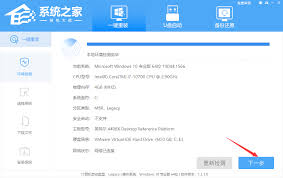
2. windows 7镜像文件:从权威平台(如msdn)下载适合自己计算机配置的windows 7操作系统iso文件。
3. u盘启动盘制作工具:如大白菜、老毛桃等。这些工具可以帮助你将u盘制作成启动盘。
1. 备份重要数据:在重装前务必备份重要文件和资料,特别是桌面上的文件,因为它们实际上存储在c盘中。
2. 禁用安全软件:在制作启动u盘前,确保所有安全软件和系统防火墙都已禁用,避免它们与制作工具发生冲突。

3. 检查u盘:确保使用的u盘无病毒,以免影响安装过程。
制作u盘启动盘
1. 下载并安装u盘启动盘制作工具(如大白菜或老毛桃)。
2. 将u盘插入电脑,打开制作工具,选择u盘作为目标盘。
3. 按照默认设置,点击“一键制作成usb启动盘”按钮,耐心等待直到完成。
下载并保存windows 7镜像文件
1. 打开msdn等权威平台,下载适合自己计算机的windows 7 iso镜像文件。
2. 将下载好的iso文件保存在一个你能找到的位置,但不要保存在c盘或桌面,建议保存在u盘里。
设置电脑u盘启动
1. 重启电脑,并在开机画面出现时迅速按下u盘启动快捷键(不同品牌的电脑快捷键可能不同,可以在制作u盘启动盘时查看提示或查询电脑品牌)。
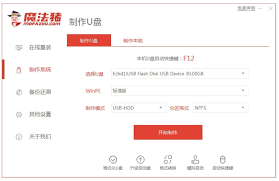
2. 进入bios或uefi界面,找到boot菜单,选择u盘选项作为启动设备。
3. 保存设置并重启电脑,此时电脑应从u盘启动。
安装windows 7系统
1. 进入u盘启动后的winpe或pe系统桌面。
2. 找到并打开系统安装工具,选择你之前下载好的windows 7 iso镜像文件。
3. 选择系统安装的分区,通常为c盘,然后点击“执行”按钮开始安装。
4. 在安装过程中,按照提示进行操作,无需额外配置。
5. 安装完成后,选择“完成后重启”。在重启时,记得拔出u盘,以免电脑再次从u盘启动。
完成安装与配置
1. 电脑重启后,将自动进入windows 7系统的安装与配置界面。
2. 按照提示完成系统的初步设置,如设置用户名、密码等。
3. 如果在重装前备份了驱动程序,此时可以将其安装到电脑中,以确保所有硬件设备都能正常工作。
通过以上步骤,你就可以成功地使用u盘重装windows 7系统了。这个过程不仅简单快捷,还能让你的电脑焕然一新。如果你遇到了任何问题或疑问,请随时查阅相关资料或寻求专业人士的帮助。
Copyright 2024 www.meigaotou.com 【牛皮游戏】 版权所有 浙ICP备2024095705号-2